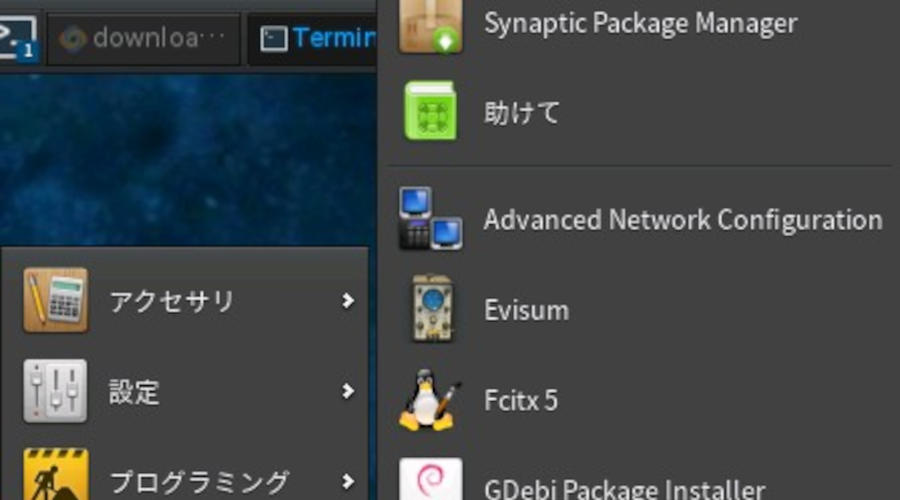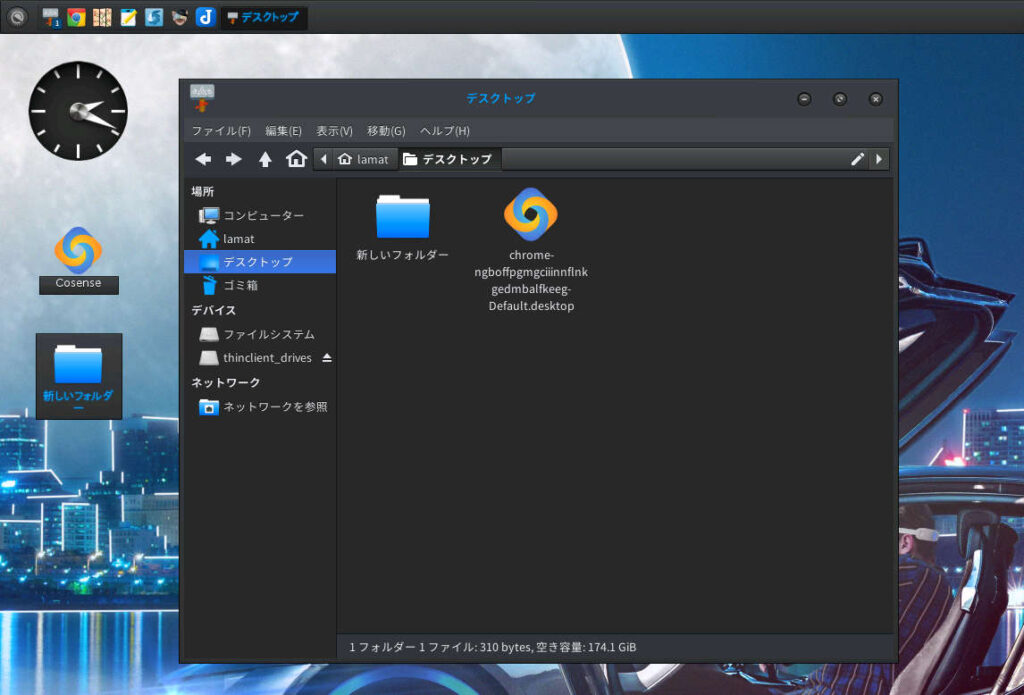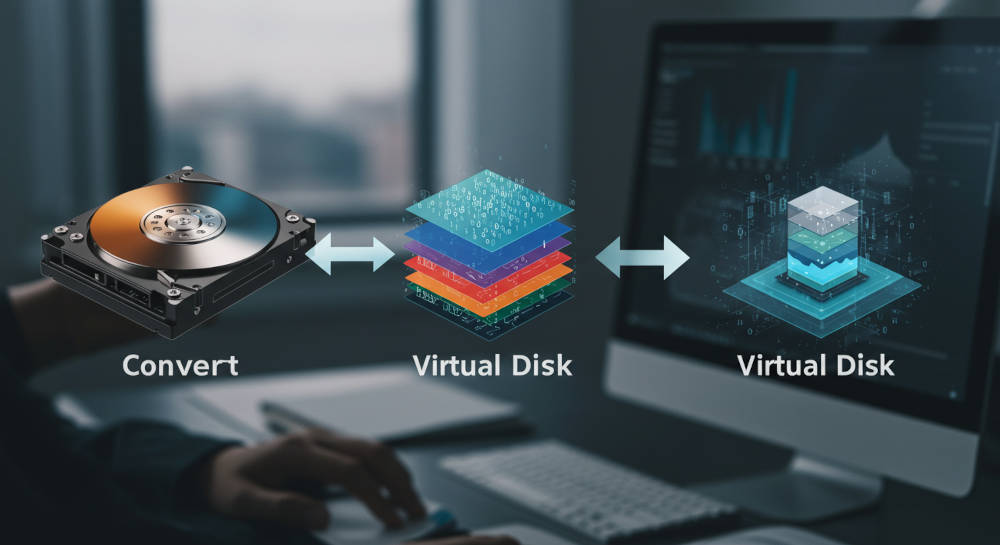みなさん、こんにちは。
突然ですが、皆さんは普段どんなノートPCを使っていますか?私はかれこれ1年ほど、パナソニックのレッツノートSZ6を愛用しています。
レッツノートといえば、軽くて頑丈でバッテリー持ちも良い、まさにモバイルワークの頼れる相棒。私もその恩恵を十二分に享受しています。カフェで作業したり、出張に持ち出したり、以前使用していたThinkPadに比べてかなり軽いので、本当にフットワークがよくなりました。
ただ、そんなお気に入りの相棒にも、ちょっとした「クセ」があるんですよね。それが、キーボードのキーアサインなんです。
今回は、このレッツノートSZ6のキーボードのカスタマイズについて、たっぷりお話ししたいと思います。レッツノートユーザーの方はもちろん、これからレッツノートを買おうか悩んでいる方の参考になれば嬉しいです。
あれ?なんだか指が迷子になるんですけど…?
レッツノートSZ6のキーボード、キータッチ自体はすごく良いんです。カチャカチャとした押し心地がしっかりあって、打鍵感は良好。長時間のタイピングでも疲れにくいように感じます。
ただ、問題はキーの配置、つまりキーアサインなんです。
使い始めてしばらくして、なんだかミスタッチが増えていることに気づきました。特に、他のPCと比べて「あれ?このキー、どこにあったっけ?」と、指が迷子になることがしょっちゅう。最初は慣れないだけだと思っていたのですが、どうも特定のキーでしか起きないことに気づきました。
原因は2箇所。この2つのポイントが、私のタイピングを地味に邪魔していたのです。
その1:左下のお約束、CtrlとFnが逆!
まず1つ目。キーボードの左下、皆さんのPCではどうなっていますか?おそらく多くの方は、一番外側に「Ctrl」キー、その隣に「Fn」キーが配置されていると思います。
ところが、このレッツノートSZ6は、なんとCtrlとFnが逆なんです。つまり、一番外側に「Fn」キー、その隣に「Ctrl」キーという配置。

Ctrlキーはコピー&ペースト(Ctrl+C、Ctrl+V)など、PC作業には欠かせないキーですよね。Fnキーは音量調整や画面の明るさ調整など、ファンクションキーと組み合わせて使うキーです。
この2つの位置が逆になっていると、他のPCから持ち替えたときに「Ctrl+C」を押したつもりが「Fn+C」になってしまったりと、ミスタッチが増えてしまいます。特に、私は仕事で複数のPCを使い分けているので、この違いは結構ストレスでした。
「どうしようかな…」と思っていたのですが、実はこの配置、ThinkPadのキーボードと同じなんです。私は以前ThinkPadも使っていたので、意外とすぐに慣れることができました。なので、このままでも特に不自由は感じません。
もしも、どうしても気になるという方はご安心ください。レッツノートはBIOS設定でFnとCtrlのキーを入れ替えることができるんです。この機能は意外と知られていないのですが、レッツノートのユーザーコミュニティでは有名な設定変更の一つです。簡単にできるので、ぜひ試してみてくださいね。

その2:Escと半角/全角キーが隣り合ってる!?
さて、本題はここからです。
もう一つの問題が、Escキーと半角/全角キーの配置です。
皆さんのPCのキーボードを見てみてください。多くの場合、一番左上にあるのが「Esc」キー。そして、そのすぐ隣か、少し離れた位置に「F1」キーが配置されていると思います。そして、「半角/全角」キーはキーボードの左上、「1」キーの隣にあるのが一般的です。
ところが、レッツノートSZ6のキーボードは、Escキーと半角/全角キーが左上で隣り合って配置されているのです。

しかも、Escキーが少し小さめで、その隣にある半角/全角キーも絶妙な位置にあります。これが本当に厄介で、Escキーを押そうとしたつもりが、指が滑って半角/全角キーを押してしまうことが頻発しました。
「あー、Escキーを押して今の操作をキャンセルしよう…」
ポチッ!
「あ、IMEがオンになった…」
こんなことがもう日常茶飯事。逆に、IMEを切り替えようとしたらEscキーを押してしまい、入力中の文字が消えてしまうことも。
これは本当にストレスフル!特に、プログラミングや、ショートカットキーを多用する作業では、この配置は致命的です。Escキーと半角/全角キーは、役割が全く違うのにこんなに押し間違いやすい位置にあるのは、どう考えても設計ミスとしか思えません。
「これはどうにかしないと、毎日がこのストレスで終わってしまう…」
最後の砦!キーアサイン変更で解決!
CtrlとFnはBIOSで変更できるけど、このEscと半角/全角キーの配置はどうにもなりません。物理的にキーの位置が変わるわけではないので。
そこで私は、「半角/全角キー」の役割自体を変更するという荒業に出ることにしました。
半角/全角キーは、本来、文字入力モード(全角/半角)を切り替えるためのキーですよね。そのキーを日本語入力のオンオフ設定に利用しているわです。同じように日本語入力ための専用キーが日本語キーボードには存在します。「無変換」「変換」キーです。実は私はこの2つのキーはあまり使っていませんでした。
そこで、私が使っているLinuxの日本語入力システム「fcitx5」の設定を開き、日本語入力のオンオフを「半角/全角」キーから「変換」キーに変更しました。つまり、全角/半角キーを押しても日本語入力のオンオフが切り替わらないように変更したのです。なお、多くのLinuxディストリビューションで標準であるCtrl + スペースで日本語入力をオンオフする設定も残しています。
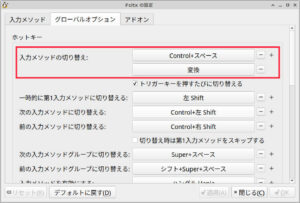
これで、あの絶妙な位置にある半角/全角キーは、押しても何も反応しなくなりました。
Windows 11の場合なら、設定 > 時刻と言語 > 言語と地域 > 日本語 > 言語のオプション > Microsoft IME > キーボードオプション > キーとタッチのカスタマイズ から設定変更可能です。
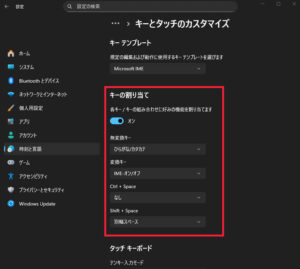
最終結論 – 快適なタイピング環境を手に入れるために
この設定変更によって、Escキーを押すときに誤って半角/全角キーを押してしまっても、何も起こらなくなりました。
結果、ストレスは激減。
確かに、他のPCと操作感が少し異なってしまうというデメリットはあります。でも、その小さな違いよりも、ミスタッチによるストレスがなくなるメリットの方がはるかに大きいと感じました。
PCのキーボードは、毎日使うものだからこそ、ちょっとしたストレスも積み重なると大きな負担になります。レッツノートのキーボードは、キーアサインが少し残念な点だなと感じていたのですが、今回自分なりにカスタマイズすることで、最高の相棒に一歩近づいた気がします。
もし、同じようなキーボードの配置で悩んでいる方がいらっしゃいましたら、ぜひ「キーの役割を変更する」という選択肢も検討してみてください。もちろん、ご自身のPC環境に合わせて、自己責任で設定変更は行ってくださいね。
本日も最後までお読みいただきありがとうございました。
それでは、よいタイピングライフを!